
今回は、Koa2 を使用して WeChat QR コード スキャンと支払いを開発する方法を説明します。Koa2 を使用して WeChat QR コード スキャンと支払いを開発する場合の 注意事項 は何ですか。
私は少し前に機能を開発していましたが、その要件は WeChat QR コードをスキャンして支払うことです。このシナリオは、さまざまな電子ショッピング モール、オフライン自動販売機などすべてにこの機能が搭載されています。普段、私は単なるユーザーですが、今は開発者です。これは小さな落とし穴ではありません。そこで、記録としてブログを書きます。 注: WeChat QR コード決済を開発するには、対応する販売アカウントの許可が必要です。許可されていない場合は開発できません。対応する権限がない場合は、この記事を読むことはお勧めできません。2つのモード
WeChat支払い文書を開くと、モード1とモード2の2つの支払いモードが表示されます。どちらのフローチャートも WeChat のドキュメントに記載されています (ただし、正直に言うと、図は非常に見苦しいです)。 この 2 つの違いはドキュメントで指摘されています: モデル 1 の開発前に、販売者はパブリック プラットフォームのバックエンドに支払いコールバック URL を設定する必要があります。 URL によって実装される機能: ユーザーが QR コードをスキャンした後、WeChat 支払いシステムによってコールバックされる productid と openid を受け取ります。 モード1と比較して、モード2のプロセスはより単純であり、設定されたコールバック支払いURLに依存しません。販売者のバックエンド システムは、最初に WeChat 支払いの統合注文インターフェイスを呼び出し、リンク パラメータ code_url を返します。ユーザーは WeChat クライアントを使用してコードをスキャンし、開始します。支払い。注: code_url は 2 時間有効です。有効期限が切れると、コードをスキャンしても支払いを開始できません。 オンラインで買い物をする場合は、QR コードをスキャンして支払うための特別なページが表示され、支払いが成功すると、このページが再びコールバック ページに戻り、支払いが完了したことが通知されます。成功。 2 番目の方法は正しい可能性は低くなりますが、2 番目の方法は開発が比較的簡単です。この記事では主にモード2の開発について紹介します。
Koa2の簡単な開発環境を構築する
Koa2の開発環境を手早く構築するには、koa-generatorを使用することをお勧めします。スキャフォールディングは、Koa プロジェクトの開始時にいくつかの基本的なミドルウェア作成手順を節約するのに役立ちます。 (Koa を学びたい場合は、自分で構築するのが最善です。すでに Koa を知っている場合は、簡単なスキャフォールディングを使用できます。) まず、koa-generator をグローバルにインストールします:
npm install -g koa-generator #or yarn global add koa-generator
koa-generator :npm install #or yarn
然后找一个目录用来存放Koa项目,我们打算给这个项目取个名字叫做 koa-wechatpay ,然后就可以输入 koa2 koa-wechatpay 。然后脚手架会自动创建相应文件夹 koa-wechatpay ,并生成基本骨架。进入这个文件夹,安装相应的插件。输入:
{
"title": "koa2 json"
}接着你可以输入 npm start 或者 yarn start 来运行项目(默认监听在3000端口)。
如果不出意外,你的项目跑起来了,然后我们用postman测试一下:
这条路由是在 routes/index.js 里。
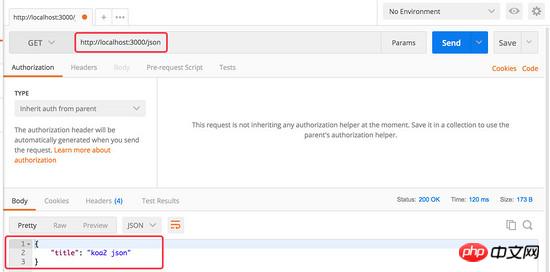
如果你看到了
npm install md5 --save #or yarn add md5
就说明没问题。(如果有问题,检查一下是不是端口被占用了等等。)
接下来在 routes 文件夹里我们新建一个 wechatpay.js 的文件用来书写我们的流程。
签名
跟微信的服务器交流很关键的一环是签名必须正确,如果签名不正确,那么一切都白搭。
首先我们需要去公众号的后台获取我们所需要的如下相应的id或者key的信息。其中 notify_url 和 server_ip 是用于当我们支付成功后,微信会主动往这个url post 支付成功的信息。
签名算法如下:https://pay.weixin.qq.com/wiki/doc/api/native.php?chapter=4_3
为了签名正确,我们需要安装一下 md5次に、 Koa プロジェクトを保存するために使用されるディレクトリ。このプロジェクトに koa-wechatpay という名前を付け、「koa2 koa-wechatpay」と入力する予定です。次に、スキャフォールディングによって、対応するフォルダー koa-wechatpay が自動的に作成され、基本的なスケルトンが生成されます。このフォルダーに移動し、対応するプラグインをインストールします。次のように入力します:
const md5 = require('md5')
const appid = 'xxx'
const mch_id = 'yyy'
const mch_api_key = 'zzz'
const notify_url = 'http://xxx/api/notify' // 服务端可访问的域名和接口
const server_ip = 'xx.xx.xx.xx' // 服务端的ip地址
const trade_type = 'NATIVE' // NATIVE对应的是二维码扫码支付
let body = 'XXX的充值支付' // 用于显示在支付界面的提示词 次に、npm start または yarn start を入力してプロジェクトを実行します (デフォルトのリスニング ポートは 3000)。
routes/index.js にあります。 🎜🎜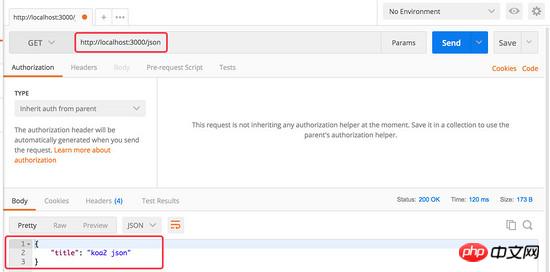 🎜🎜🎜
🎜🎜🎜const signString = (fee, ip, nonce) => {
let tempString = `appid=${appid}&body=${body}&mch_id=${mch_id}&nonce_str=${nonce}¬ify_url=${notify_url}&out_trade_no=${nonce}&spbill_create_ip=${ip}&total_fee=${fee}&trade_type=${trade_type}&key=${mch_api_key}`
return md5(tempString).toUpperCase()
}wechatpay.js を routes フォルダーに作成します。プロセス。 🎜🎜🎜🎜署名🎜🎜🎜🎜 WeChat サーバーとの通信で重要なのは、署名が正しくなければすべてが無駄になります。 🎜🎜まず、公式アカウントのバックエンドに移動して、次の対応する ID または必要なキー情報を取得する必要があります。このうち、notify_url と server_ip は支払いが成功したときに使用され、WeChat はこの URL post に支払い成功情報を積極的に送信します。 🎜🎜署名アルゴリズムは次のとおりです: https://🎜pay.weixin.qq.com/wiki /doc/api/native.php?chapter=4_3🎜🎜正しく署名するには、md5 をインストールする必要があります。 🎜const xmlBody = (fee, nonce_str) => {
const xml = `
<xml>
<appid>${appid}</appid>
<body>${body}</body>
<mch_id>${mch_id}</mch_id>
<nonce_str>${nonce_str}</nonce_str>
<notify_url>${notify_url}</notify_url>
<out_trade_no>${nonce_str}</out_trade_no>
<total_fee>${fee}</total_fee>
<spbill_create_ip>${server_ip}</spbill_create_ip>
<trade_type>NATIVE</trade_type>
<sign>${signString(fee, server_ip, nonce_str)}</sign>
</xml>
`
return {
xml,
out_trade_no: nonce_str
}
}const signString = (fee, ip, nonce) => {
let tempString = `appid=${appid}&body=${body}&mch_id=${mch_id}&nonce_str=${nonce}¬ify_url=${notify_url}&out_trade_no=${nonce}&spbill_create_ip=${ip}&total_fee=${fee}&trade_type=${trade_type}&key=${mch_api_key}`
return md5(tempString).toUpperCase()
}其中 fee 是要充值的费用,以分为单位。比如要充值1块钱, fee 就是100。ip是个比较随意的选项,只要符合规则的ip经过测试都是可以的,下文里我用的是 server_ip 。 nonce 就是微信要求的不重复的32位以内的字符串,通常可以使用订单号等唯一标识的字符串。
由于跟微信的服务器交流都是用xml来交流,所以现在我们要手动组装一下post请求的 xml :
const xmlBody = (fee, nonce_str) => {
const xml = `
<xml>
<appid>${appid}</appid>
<body>${body}</body>
<mch_id>${mch_id}</mch_id>
<nonce_str>${nonce_str}</nonce_str>
<notify_url>${notify_url}</notify_url>
<out_trade_no>${nonce_str}</out_trade_no>
<total_fee>${fee}</total_fee>
<spbill_create_ip>${server_ip}</spbill_create_ip>
<trade_type>NATIVE</trade_type>
<sign>${signString(fee, server_ip, nonce_str)}</sign>
</xml>
`
return {
xml,
out_trade_no: nonce_str
}
}如果你怕自己的签名的 xml 串有问题,可以提前在微信提供的签名校验工具里先校验一遍,看看是否能通过。
发送请求
因为需要跟微信服务端发请求,所以我选择了 axios 这个在浏览器端和node端都能发起ajax请求的库。
安装过程不再赘述。继续在 wechatpay.js 写发请求的逻辑。
由于微信给我们返回的也将是一个xml格式的字符串。所以我们需要预先写好解析函数,将xml解析成js对象。为此你可以安装一个 xml2js 。安装过程跟上面的类似,不再赘述。
微信会给我们返回一个诸如下面格式的 xml 字符串:
<xml><return_code><![CDATA[SUCCESS]]></return_code> <return_msg><![CDATA[OK]]></return_msg> <appid><![CDATA[wx742xxxxxxxxxxxxx]]></appid> <mch_id><![CDATA[14899xxxxx]]></mch_id> <nonce_str><![CDATA[R69QXXXXXXXX6O]]></nonce_str> <sign><![CDATA[79F0891XXXXXX189507A184XXXXXXXXX]]></sign> <result_code><![CDATA[SUCCESS]]></result_code> <prepay_id><![CDATA[wx152316xxxxxxxxxxxxxxxxxxxxxxxxxxx]]></prepay_id> <trade_type><![CDATA[NATIVE]]></trade_type> <code_url><![CDATA[weixin://wxpay/xxxurl?pr=dQNakHH]]></code_url> </xml>
我们的目标是转为如下的js对象,好让我们用js来操作数据:
{
return_code: 'SUCCESS', // SUCCESS 或者 FAIL
return_msg: 'OK',
appid: 'wx742xxxxxxxxxxxxx',
mch_id: '14899xxxxx',
nonce_str: 'R69QXXXXXXXX6O',
sign: '79F0891XXXXXX189507A184XXXXXXXXX',
result_code: 'SUCCESS',
prepay_id: 'wx152316xxxxxxxxxxxxxxxxxxxxxxxxxxx',
trade_type: 'NATIVE',
code_url: 'weixin://wxpay/xxxurl?pr=dQNakHH' // 用于生成支付二维码的链接
}于是我们写一个函数,调用 xml2js 来解析xml:
// 将XML转为JS对象
const parseXML = (xml) => {
return new Promise((res, rej) => {
xml2js.parseString(xml, {trim: true, explicitArray: false}, (err, json) => {
if (err) {
rej(err)
} else {
res(json.xml)
}
})
})
}上面的代码返回了一个 Promise 对象,因为 xml2js 的操作是在回调函数里返回的结果,所以为了配合Koa2的 async 、 await ,我们可以将其封装成一个 Promise 对象,将解析完的结果通过 resolve 返回回去。这样就能用 await 来取数据了:
const axios = require('axios')
const url = 'https://api.mch.weixin.qq.com/pay/unifiedorder' // 微信服务端地址
const pay = async (ctx) => {
const form = ctx.request.body // 通过前端传来的数据
const orderNo = 'XXXXXXXXXXXXXXXX' // 不重复的订单号
const fee = form.fee // 通过前端传来的费用值
const data = xmlBody(fee, orderNo) // fee是费用,orderNo是订单号(唯一)
const res = await axios.post(url, {
data: data.xml
}).then(async res => {
const resJson = await parseXML(res.data)
return resJson // 拿到返回的数据
}).catch(err => {
console.log(err)
})
if (res.return_code === 'SUCCESS') { // 如果返回的
return ctx.body = {
success: true,
message: '请求成功',
code_url: res.code_url, // code_url就是用于生成支付二维码的链接
order_no: orderNo // 订单号
}
}
ctx.body = {
success: false,
message: '请求失败'
}
}
router.post('/api/pay', pay)
module.exports = router然后我们要将这个router挂载到根目录的 app.js 里去。
找到之前默认的两个路由,一个 index ,一个 user :
const index = require('./routes/index')
const users = require('./routes/users')
const wechatpay = require('./routes/wechatpay') // 加在这里然后到页面底下挂载这个路由:
// routes app.use(index.routes(), index.allowedMethods()) app.use(users.routes(), users.allowedMethods()) app.use(wechatpay.routes(), users.allowedMethods()) // 加在这里
于是你就可以通过发送 /api/pay 来请求二维码数据啦。(如果有跨域需要自己考虑解决跨域方案,可以跟Koa放在同域里,也可以开一层proxy来转发,也可以开CORS头等等)
注意, 本例里是用前端来生成二维码,其实也可以通过后端生成二维码,然后再返回给前端。不过为了简易演示,本例采用前端通过获取 code_url 后,在前端生成二维码。
展示支付二维码
前端我用的是 Vue ,当然你可以选择你喜欢的前端框架。这里关注点在于通过拿到刚才后端传过来的 code_url 来生成二维码。
在前端,我使用的是 @xkeshi/vue-qrcode 这个库来生成二维码。它调用特别简单:
import VueQrcode from '@xkeshi/vue-qrcode'
export default {
components: {
VueQrcode
},
// ...其他代码
}然后就可以在前端里用 <vue-qrcode> 的组件来生成二维码了:
<vue-qrcode :value="codeUrl" :options="{ size: 200 }">放到Dialog里就是这样的效果:
文本是我自己添加的
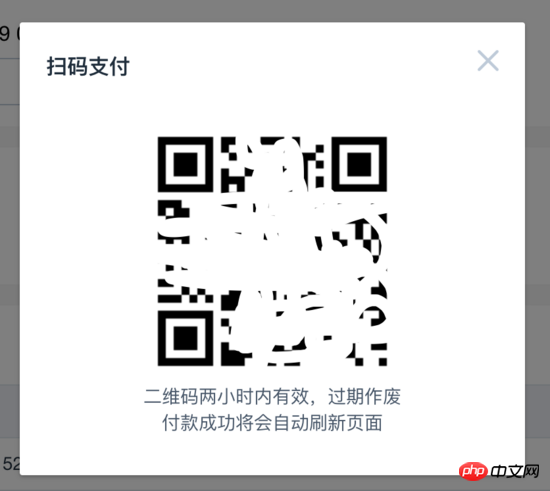
付款成功自动刷新页面
有两种将支付成功写入数据库的办法。
一种是在打开了扫码对话框后,不停向微信服务端轮询支付结果,如果支付成功,那么就向后端发起请求,告诉后端支付成功,让后端写入数据库。
一种是后端一直开着接口,等微信主动给后端的 notify_url 发起post请求,告诉后端支付结果,让后端写入数据库。然后此时前端向后端轮询的时候应该是去数据库取轮询该订单的支付结果,如果支付成功就关闭Dialog。
第一种比较简单但是不安全:试想万一用户支付成功的同时关闭了页面,或者用户支付成功了,但是网络有问题导致前端没法往后端发支付成功的结果,那么后端就一直没办法写入支付成功的数据。
第二种虽然麻烦,但是保证了安全。所有的支付结果都必须等微信主动向后端通知,后端存完数据库后再返回给前端消息。这样哪怕用户支付成功的同时关闭了页面,下次再打开的时候,由于数据库已经写入了,所以拿到的也是支付成功的结果。
所以 付款成功自动刷新页面 这个部分我们分为两个部分来说:
前端部分
Vue的data部分
data: {
payStatus: false, // 未支付成功
retryCount: 0, // 轮询次数,从0-200
orderNo: 'xxx', // 从后端传来的order_no
codeUrl: 'xxx' // 从后端传来的code_url
}在methods里写一个查询订单信息的方法:
// ...
handleCheckBill () {
return setTimeout(() => {
if (!this.payStatus && this.retryCount < 120) {
this.retryCount += 1
axios.post('/api/check-bill', { // 向后端请求订单支付信息
orderNo: this.orderNo
})
.then(res => {
if (res.data.success) {
this.payStatus = true
location.reload() // 偷懒就用reload重新刷新页面
} else {
this.handleCheckBill()
}
}).catch(err => {
console.log(err)
})
} else {
location.reload()
}
}, 1000)
}在打开二维码Dialog的时候,这个方法就启用了。然后就开始轮询。我订了一个时间,200s后如果还是没有付款信息也自动刷新页面。实际上你可以自己根据项目的需要来定义这个时间。
后端部分
前端到后端只有一个接口,但是后端有两个接口。一个是用来接收微信的推送,一个是用来接收前端的查询请求。
先来写最关键的微信的推送请求处理。由于我们接收微信的请求是在Koa的路由里,并且是以流的形式传输的。需要让Koa支持解析xml格式的body,所以需要安装一个rawbody 来获取xml格式的body。
// 处理微信支付回传notify
// 如果收到消息要跟微信回传是否接收到
const handleNotify = async (ctx) => {
const xml = await rawbody(ctx.req, {
length: ctx.request.length,
limit: '1mb',
encoding: ctx.request.charset || 'utf-8'
})
const res = await parseXML(xml) // 解析xml
if (res.return_code === 'SUCCESS') {
if (res.result_code === 'SUCCESS') { // 如果都为SUCCESS代表支付成功
// ... 这里是写入数据库的相关操作
// 开始回传微信
ctx.type = 'application/xml' // 指定发送的请求类型是xml
// 回传微信,告诉已经收到
return ctx.body = `<xml>
<return_code><![CDATA[SUCCESS]]></return_code>
<return_msg><![CDATA[OK]]></return_msg>
</xml>
`
}
}
// 如果支付失败,也回传微信
ctx.status = 400
ctx.type = 'application/xml'
ctx.body = `<xml>
<return_code><![CDATA[FAIL]]></return_code>
<return_msg><![CDATA[OK]]></return_msg>
</xml>
`
}
router.post('/api/notify', handleNotify)这里的坑就是Koa处理微信回传的xml。如果不知道是以 raw-body 的形式回传的,会调试半天。。
接下来这个就是比较简单的给前端回传的了。
const checkBill = async (ctx) => {
const form = ctx.request.body
const orderNo = form.orderNo
const result = await 数据库操作
if (result) { // 如果订单支付成功
return ctx.body = {
success: true
}
}
ctx.status = 400
ctx.body = {
success: false
}
}
router.post('/api/check-bill', checkBill)相信看了本文案例你已经掌握了方法,更多精彩请关注php中文网其它相关文章!
推荐阅读:
以上がKoa2 を使用して WeChat QR コード スキャン決済を開発する方法の詳細内容です。詳細については、PHP 中国語 Web サイトの他の関連記事を参照してください。